Содержание:
Установка Яндекс Браузера с Алисой
Голосовой помощник Алиса уже есть в Яндекс Браузере, но часто по умолчанию выключен. Но для начала убедитесь, что у вас установлена актуальная версия обозревателя, поскольку для устаревшего браузера приведенные ниже рекомендации могут оказаться бесполезными. При необходимости скачайте и инсталлируйте последние апдейты:
- Запустите Яндекс Браузер и нажмите на три горизонтальные полоски, расположенные в верхнем углу справа, в выпадающем меню наведите курсор на пункт «Дополнительно».
- Затем нажмите на «О браузере».
- Если есть актуальные обновления, то в открывшемся окне отобразится соответствующее уведомление. Нажмите на кнопку «Обновить», чтобы скачать последнюю версию обозревателя. Инсталляция произойдет автоматически.
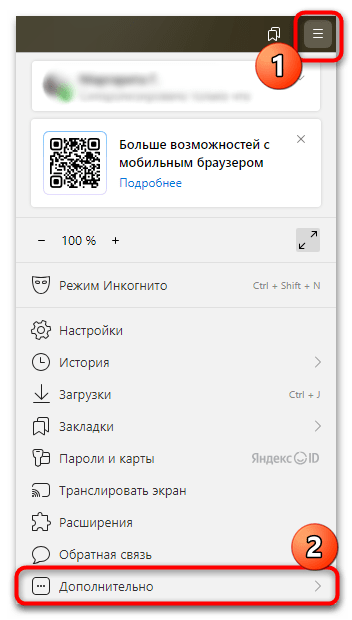
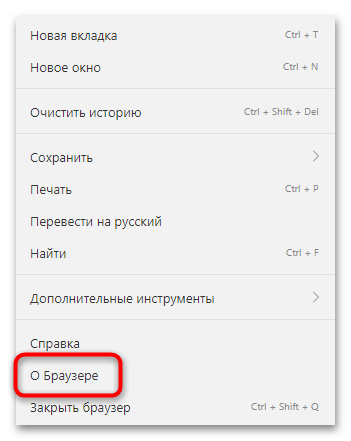
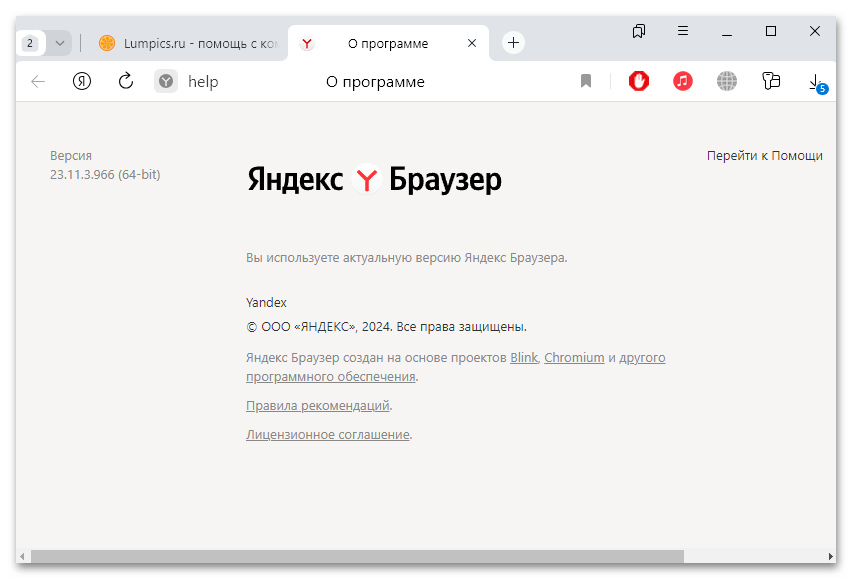
Если у вас вовсе не установлен браузер от Яндекс, то для того, чтобы воспользоваться Алисой, потребуется его скачать. Алгоритм действий при инсталляции и настройке более описан в нашем отдельном материале.
Подробнее: Как установить Яндекс.Браузер на компьютер
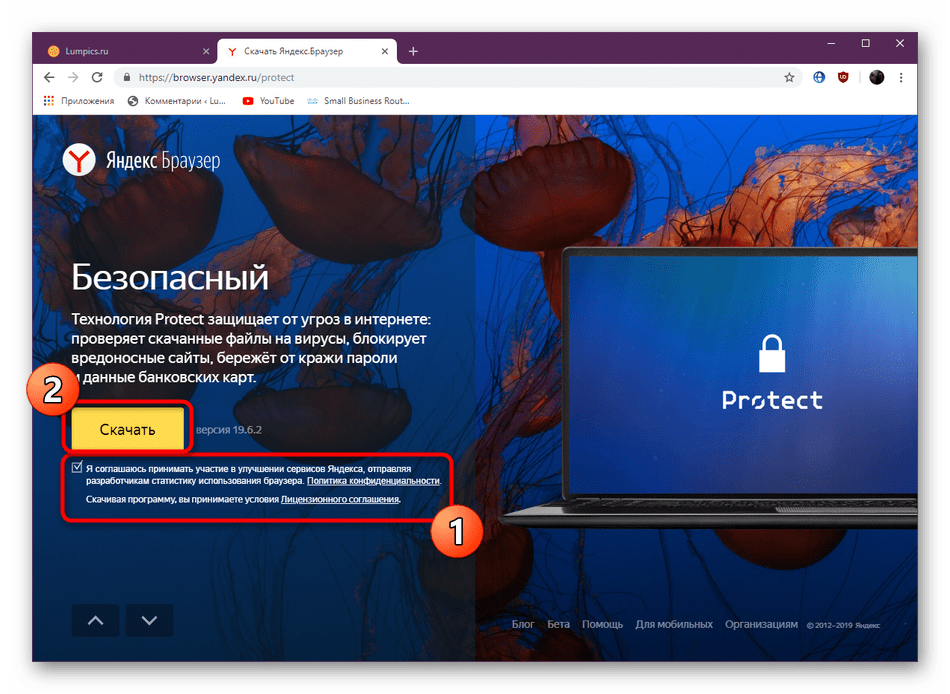
Способы включения голосового помощника
В последней версии Яндекс Браузера есть два основных способа активировать голосового помощника. Каждый из них достаточно простой и не занимает много времени.
Способ 1: Боковая панель
Как известно, в обозревателе реализована боковая панель с выбранными приложениями и сервисами от компании Яндекс. Обычно кнопка, запускающая Алису, располагается в этой области. Если у вас отключена панель, то отобразить ее можно через раздел с настройками, после чего проделать инструкцию по включению помощника.
- Перейдите в «Настройки» Яндекс Браузера, нажав на три полоски вверху и выбрав соответствующий пункт из меню.
- Далее на панели слева кликните по разделу «Интерфейс», затем в центральной части окна нужно найти блок «Боковая панель» и поставить галочку у пункта «Показывать боковую панель».
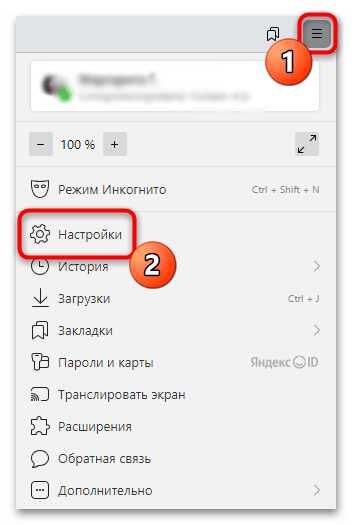
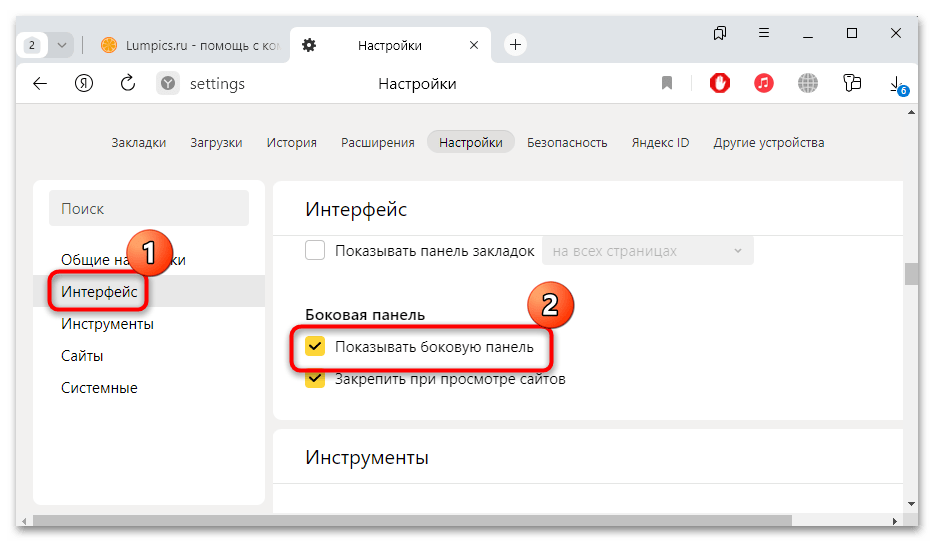
После этого достаточно выйти из раздела с настройками браузера и включить отображение значка Алисы. Кликните по свободной области на боковой панели правой кнопкой мыши, затем в появившемся меню наведите курсор на пункт «Инструменты» и поставьте галочку нажатием ЛКМ у «Алисы».
После этого голосовым помощником можно будет воспользоваться в любой момент. Достаточно нажать на соответствующий значок.
Способ 2: Настройки браузера
Есть еще один способ активировать голосового помощника Алису, без использования боковой панели браузера. Перейдите в раздел с настройками, как показано в предыдущем способе, затем на панели слева выберите вкладку «Инструменты» и в основной части окна активируйте функцию «Включить голосовую активацию фразой», потом из выпадающего меню можно выбрать, какое слово будет распознаваться.
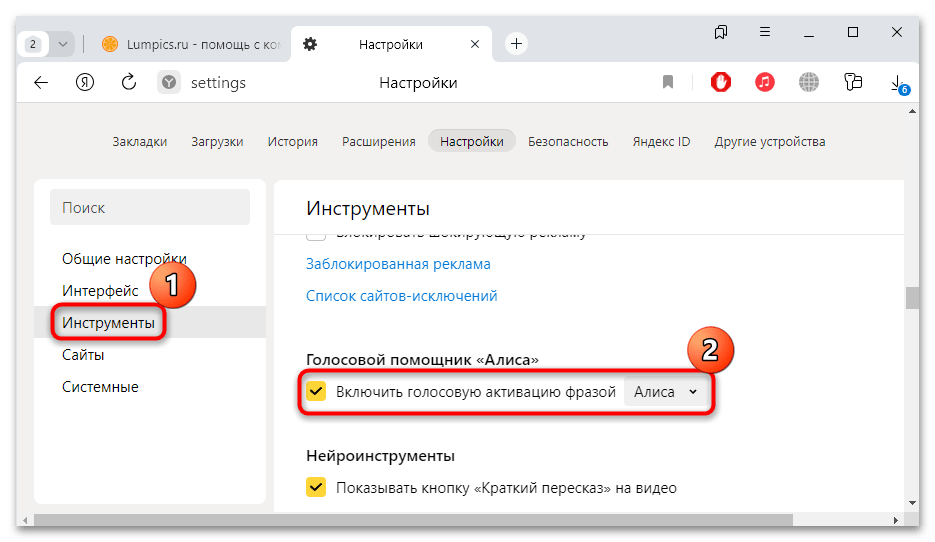
Если функция в «Настройках» отключена, то пользоваться возможностями голосового помощника можно, но Алиса не будет реагировать на голос – придется писать ей сообщения и активировать помощника вручную.
Ознакомьтесь с нашим отдельным материалом, откуда можно узнать о том, как разрешить доступ к микрофону на компьютере. Если он запрещен, тогда активировать Алису и взаимодействовать с ней голосом не получится. Также в статье есть ссылки на инструкции по решению наиболее распространенных проблем с устройством.
Подробнее: Как разрешить доступ к микрофону в Windows 10
 Наш Telegram каналТолько полезная информация
Наш Telegram каналТолько полезная информация
 Подключение сетевого диска в Windows 10
Подключение сетевого диска в Windows 10
 Устранение ошибки 0x8007007b во время активации Windows 10
Устранение ошибки 0x8007007b во время активации Windows 10
 Устранение проблем с микрофоном в наушниках на Windows 10
Устранение проблем с микрофоном в наушниках на Windows 10
 Решение проблем с зависанием Windows 10 на логотипе во время установки
Решение проблем с зависанием Windows 10 на логотипе во время установки
 Исправление ошибки 0х00f4244 при включении камеры в Windows 10
Исправление ошибки 0х00f4244 при включении камеры в Windows 10
 Методы уменьшения яркости экрана на Windows 10
Методы уменьшения яркости экрана на Windows 10
 Методы исправления ошибки «WHEA UNCORRECTABLE ERROR» в Windows 10
Методы исправления ошибки «WHEA UNCORRECTABLE ERROR» в Windows 10
 Изменение цвета панели задач в Windows 10
Изменение цвета панели задач в Windows 10
 Устранение проблем с изменением разрешения экрана на Windows 10
Устранение проблем с изменением разрешения экрана на Windows 10
 Руководство по синхронизации настроек в Windows 10
Руководство по синхронизации настроек в Windows 10
 Исправление ошибки «DNS-сервер не отвечает» в Windows 10
Исправление ошибки «DNS-сервер не отвечает» в Windows 10
 Подключение сетевого принтера в Windows 10
Подключение сетевого принтера в Windows 10
 Запускаем старые игры на Windows 10
Запускаем старые игры на Windows 10
 Варианты восстановления Windows 10 при загрузке
Варианты восстановления Windows 10 при загрузке
 Конвертируем диски GPT в MBR при установке Windows 10
Конвертируем диски GPT в MBR при установке Windows 10
 Узнаем температуру видеокарты в Windows 10
Узнаем температуру видеокарты в Windows 10
 Причины, по которым Windows 10 не активируется
Причины, по которым Windows 10 не активируется
 Проверка лицензии в Windows 10
Проверка лицензии в Windows 10
 Исправляем ошибку 10016 в журнале событий Windows 10
Исправляем ошибку 10016 в журнале событий Windows 10
 Как сделать красивый рабочий стол в Windows 10
Как сделать красивый рабочий стол в Windows 10 lumpics.ru
lumpics.ru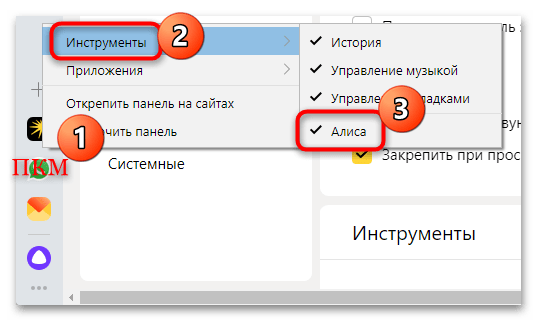

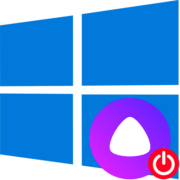
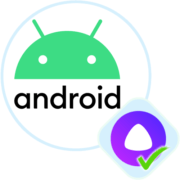
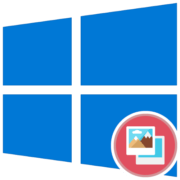
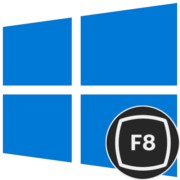

в браузере нет настроек алисы
алиса не активируется голосом
а если нету такой панели?